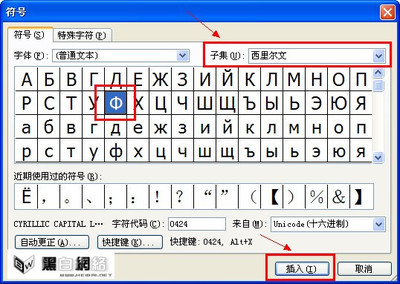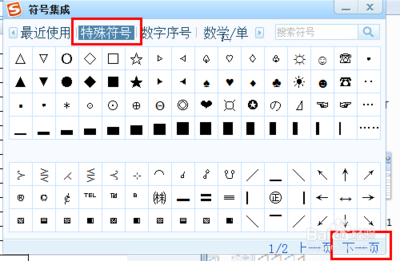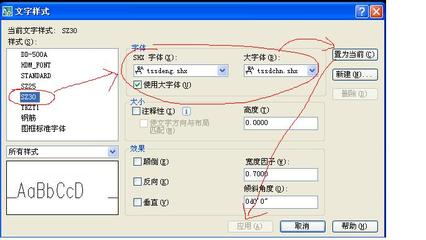进入建筑行业之后,在办公软件中经常会遇见有需要输入钢筋符号的地方,那么,怎么才能快速的输入钢筋符号呢?请阅读下文。
学会用word:[26]钢筋符号怎么输入――工具/原料品茗软件-钢筋符号 http://pan.baidu.com/s/1bn4aqwZMicrosoft Office Word 学会用word:[26]钢筋符号怎么输入――方法/步骤
学会用word:[26]钢筋符号怎么输入 1、
从上面的工具原料位置打开超链接,然后下载并解压缩压缩包。双击运行 fontins.exe 程序,系统会自动安装钢筋符号:
学会用word:[26]钢筋符号怎么输入 2、
点击 确认,以确认安装完成:
学会用word:[26]钢筋符号怎么输入 3、
打开Microsoft Office Word,然后按照下面的方法输入钢筋符号:
学会用word:[26]钢筋符号怎么输入――不能正常安装或显示钢筋符号的解决方法:学会用word:[26]钢筋符号怎么输入 1、
在Win 7或者更高版本的系统里,因为微软拼音输入法的问题,会造成即使安装程序也不能正常显示钢筋符号,那么,请按照下面的方法解决问题。
学会用word:[26]钢筋符号怎么输入_word钢筋符号
学会用word:[26]钢筋符号怎么输入 2、
按照电脑版本下载http://pan.baidu.com/s/1qW0RIyS 对应的版本,然后解压缩:
学会用word:[26]钢筋符号怎么输入 3、
右击Install.cmd,然后点击 以管理员身份运行:
学会用word:[26]钢筋符号怎么输入 4、
有黑色的CMD字符框闪过,则表示已经可以正常使用钢筋符号了:
学会用word:[26]钢筋符号怎么输入_word钢筋符号
![钢筋符号怎么输入 学会用word [26]钢筋符号怎么输入](http://img.aihuau.com/images/b/03560603/5615030603563850970242.jpg)
学会用word:[26]钢筋符号怎么输入 5、
重新安装钢筋符号:
学会用word:[26]钢筋符号怎么输入――注意事项本方法仅适合如果钢筋符号只在自己电脑上使用或者打印,如果文档复制到别的电脑上,则对方电脑上也要安装此软件,否则不能正常显示钢筋符号。建议在经常使用钢筋符号的电脑上安装此程序。建议不能实现上一个注意事项的用户使用png图片格式的钢筋符号,虽然不易排版,但是不会出现不能正常显示的问题。
 爱华网
爱华网